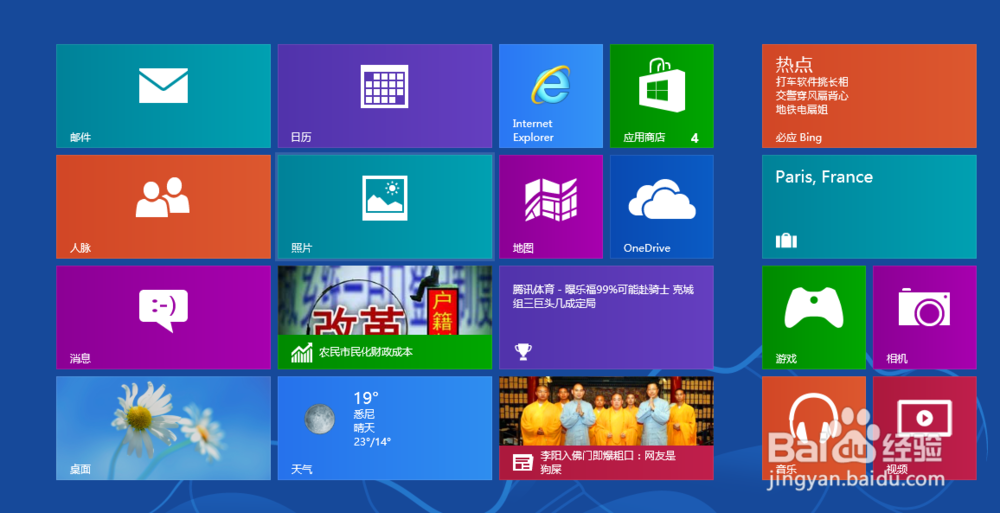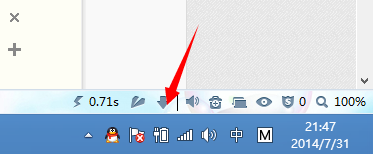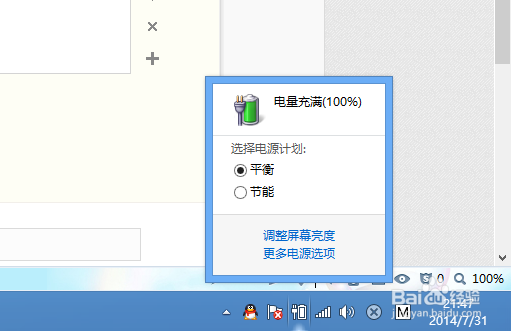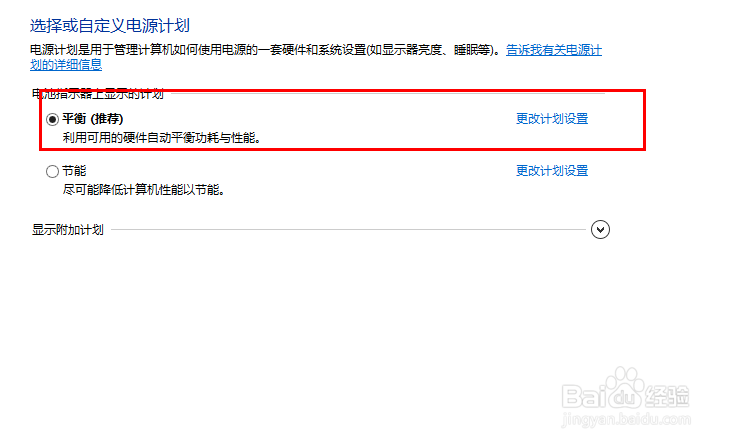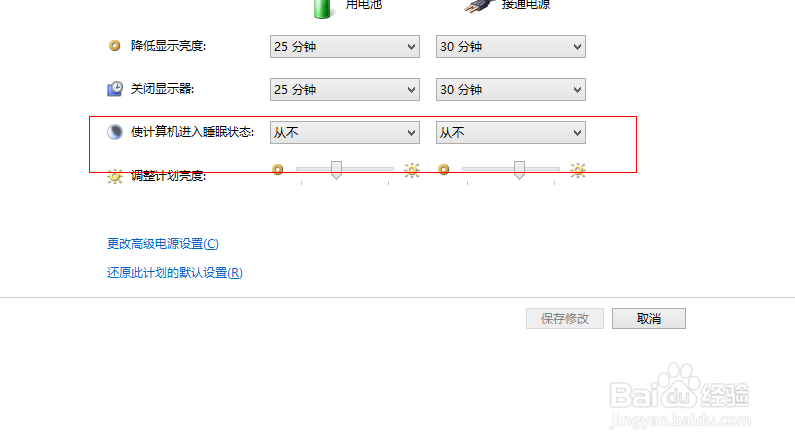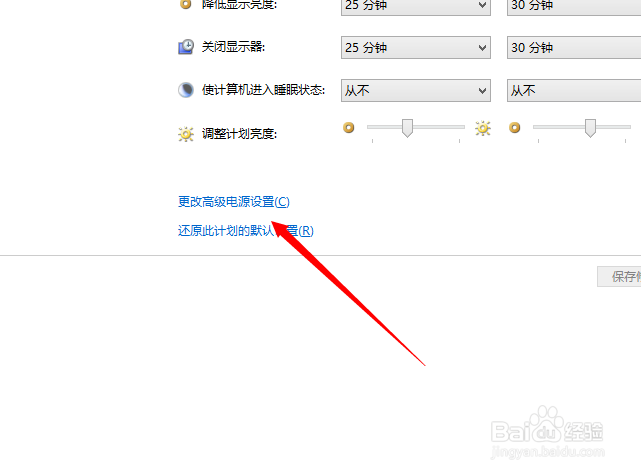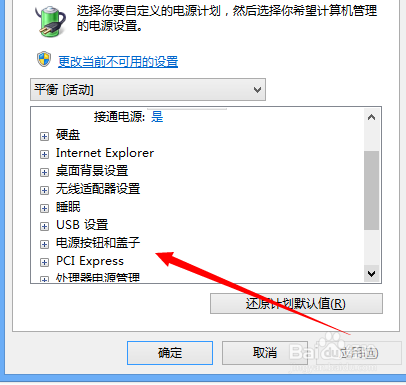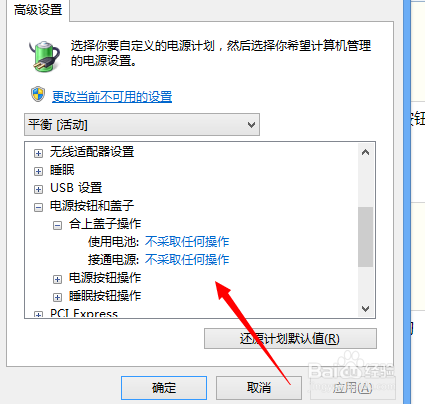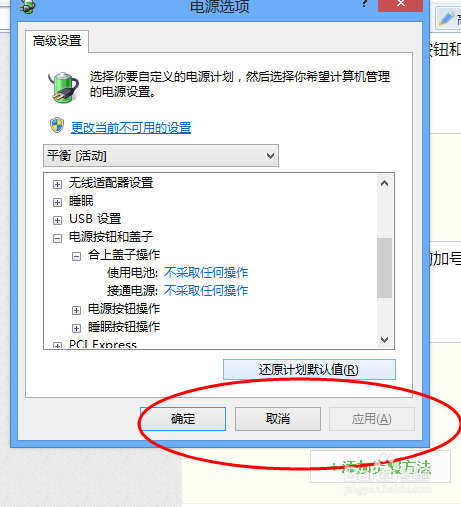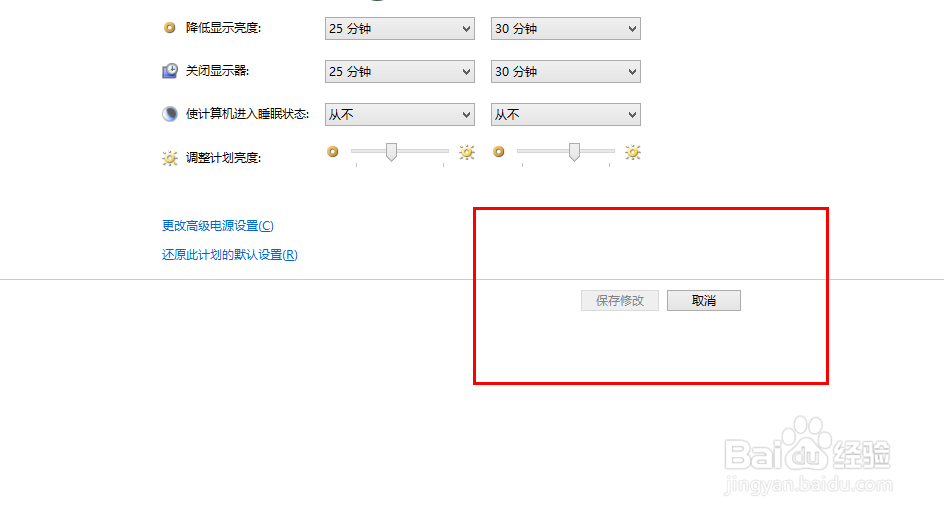笔记本电脑 怎么关盖子不待机
1、其实W7和W8功能都差不多,设置都一样。就界面不一样。
2、我们找到右下角的电源按钮
3、我们点击更多电源选项
4、我们现在用的是平衡状态,我们点击后面的更改计划设置。
5、使用计算机在一个时候从不进入睡眠状态。
6、我们找到高级电源设置
7、我们找到电源按钮和盖子
8、我们点开前面的加号,我们把合上盖子,全部选择不采取任何操作。
9、最后点击应用和确定
10、回到这个页面就保存设置就行。
声明:本网站引用、摘录或转载内容仅供网站访问者交流或参考,不代表本站立场,如存在版权或非法内容,请联系站长删除,联系邮箱:site.kefu@qq.com。
阅读量:85
阅读量:79
阅读量:53
阅读量:46
阅读量:23